Comment ajouter ou modifier des images dans un PDF
Tenorshare PDNob PDF Editor facilite la gestion des images dans vos fichiers PDF. Que vous ayez besoin d'ajouter de nouveaux visuels ou de modifier ceux existants, cet outil offre un processus clair et simple. Dans ce guide, vous apprendrez comment insérer, éditer, recadrer, remplacer ou supprimer des images de vos documents PDF.
1. Modifier des images existantes dans un PDF
Pour commencer à modifier des images, ouvrez votre PDF dans Tenorshare PDNob PDF Editor et cliquez sur le "Modifier" bouton dans la barre d'outils supérieure. Une fois en mode d'édition, cliquez sur l'image que vous souhaitez changer. Un ensemble d'outils d'édition apparaîtra.
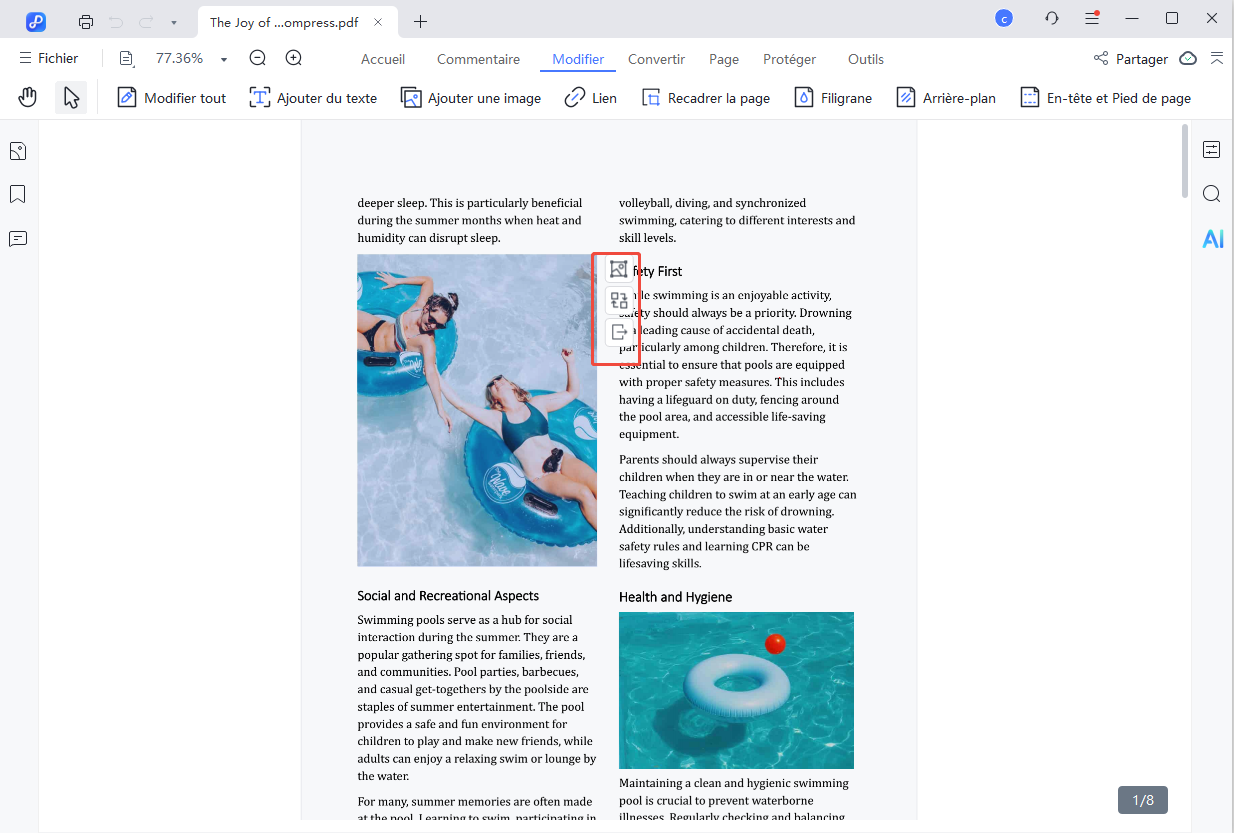
Vous pourrez :
- Déplacer l'image en la faisant glisser.
- Redimensionner en cliquant et en faisant glisser les coins.
- Faire pivoter l'image.
- La remplacer par une nouvelle provenant de votre appareil.
- Recadrer ou supprimer l'image selon vos besoins.
Vous pouvez également faire un clic droit sur l'image pour afficher un menu d'accès rapide avec des options telles que copier, supprimer, recadrer, ou remplacer.
2. Ajouter une nouvelle image à un PDF
Pour insérer une nouvelle image :
- Cliquez "Modifier" dans la barre d'outils supérieure.
- Sélectionnez l' "Image" outil.
- Cliquez "Remplacer" pour insérer l'image dans votre document.

- Une fois insérée, vous pouvez ajuster sa taille et sa position en la faisant glisser ou en la redimensionnant directement dans la page.

